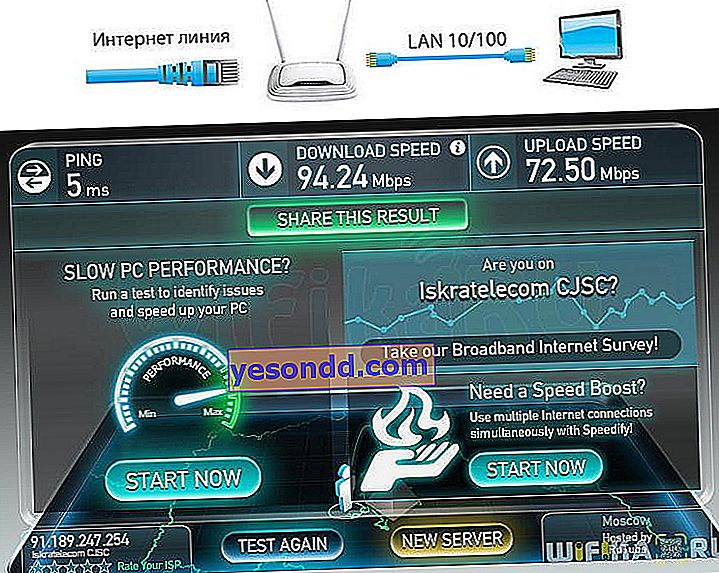Le WiFi pour un ordinateur qui n'est pas équipé d'un module intégré ne peut être effectué qu'en y connectant un adaptateur USB sans fil. Aujourd'hui, je vais vous montrer comment connecter l'adaptateur réseau WiFi TP-LINK TL-WN822N à un ordinateur portable ou un ordinateur sous Windows et configurer Internet via USB dessus. Il fonctionne avec la norme WiFi moderne de catégorie «N» et prend en théorie en charge des vitesses sans fil allant jusqu'à 300 Mbps. À quel point cela est vrai, nous le découvrirons à la fin de l'article, mais pour l'instant, regardons son apparence et ses caractéristiques.

Vue externe de l'adaptateur WiFi TP-Link TL-WN822N
L'adaptateur est emballé dans une boîte verte traditionnelle. Le kit n'est pas riche, mais il contient tout ce dont vous avez besoin - c'est l'adaptateur USB lui-même, un câble USB - miniUSB assez long, un disque avec les pilotes et le logiciel de configuration, des instructions visuelles en images et une carte de garantie.

Aspect très original de l'adaptateur wifi TP-LINK. Nous sommes habitués au fait que l'adaptateur réseau ressemble à une clé USB agrandie. Le concept de l'appareil est légèrement différent ici - il n'est pas conçu pour tenir et sortir d'un ordinateur ou d'une mallette d'ordinateur portable. Le TP-WN822N est conçu dès le départ pour une réception de signal wifi de la plus haute qualité.
- Par conséquent, tout d'abord, il est équipé de deux antennes externes de 3 dBi qui tournent à 180 degrés pour trouver l'emplacement le plus approprié pour une meilleure réception.
- Deuxièmement, il est connecté à un ordinateur ou à un ordinateur portable avec un câble USB, ainsi l'utilisateur a la possibilité de placer l'adaptateur à l'endroit optimal pour «capter» le signal.
À propos, en position repliée, ces antennes sont à l'origine déguisées en un corps blanc brillant et le complètent visuellement.

Les commandes externes du boîtier de l'adaptateur wifi TP-Link comprennent:
- Diode électro-luminescente
- connecteur mini-USB
- et un bouton QSS pour une configuration automatique rapide de la communication entre celui-ci et le routeur si ce dernier a une fonction similaire.

Caractéristiques

Connexion de l'adaptateur WiFi TP-Link à Windows
Pour connecter l'adaptateur wifi TP-Link à un ordinateur sous Windows:
- Nous les connectons à l'aide du câble USB fourni
- Nous insérons dans le lecteur de CD, également inclus dans le kit
- Installez les pilotes de l'adaptateur wifi et de l'utilitaire de configuration propriétaire.
Si l'exécution automatique est désactivée sous Windows, le programme d'installation doit être exécuté à partir du disque - "autorun.exe". Si votre adaptateur n'est pas neuf et que le disque est perdu, vous pouvez télécharger le pilote de l'adaptateur wifi TP-Link sur le site officiel, ainsi que le programme d'installation lui-même.
Le logiciel sur le disque est universel pour plusieurs modèles d'adaptateurs TP-Link, par conséquent, pour configurer le WN822N, nous le sélectionnons parmi ceux proposés dans la liste.

De plus, il nous est proposé d'installer uniquement les pilotes ou avec l'utilitaire. Dans l'ensemble, vous ne pouvez utiliser que du bois de chauffage, car Windows dispose déjà de tous les programmes nécessaires pour travailler avec les réseaux sans fil. Mais nous verrons ce qui se passe si nous mettons tout ensemble.

Configuration de l'adaptateur réseau WiFi TP-Link sous Windows
Après l'installation, l'application s'ouvrira à nous sur l'onglet "Réseau", où nous voyons une liste de tous les réseaux sans fil disponibles pour la connexion. Nous sélectionnons le SSID de notre routeur, entrons le mot de passe et le tour est joué - Internet est apparu sur l'ordinateur

Après vous être connecté, vous pouvez aller dans l'onglet "Statut" et voir toutes les données sur la connexion actuelle - SSID, adresse IP que l'ordinateur a reçue du routeur, canal wifi, adresse MAC du point d'accès, etc. Faites attention à la vitesse - il s'agit de la vitesse théorique déclarée par le fabricant, qui n'a rien à voir avec la vitesse réelle.

Vitesse WiFi via adaptateur USB TP-Link TL
Et nous avons vérifié le vrai séparément. Tout d'abord, avec l'aide du service en ligne SpeedTest, nous avons découvert en quoi la vitesse Internet via l'adaptateur TP-Link diffère de la connexion directe par câble du fournisseur. En tant que routeur WiFi, nous avons utilisé le modèle TL-WR840N, qui prend également en charge le fonctionnement sans fil à des vitesses allant jusqu'à 300 Mbps et qui est garanti de ne pas couper la vitesse Internet, comme nous l'avons déjà vérifié, ce qui signifie que notre test sera assez objectif.
Nous avons obtenu le résultat suivant.
Comme vous pouvez le voir, la vitesse est restée la même qu'avec une connexion directe du câble du fournisseur, ce qui signifie que l'adaptateur ne coupe pas non plus la vitesse Internet.
Deuxièmement, nous avons mesuré la vitesse d'échange de données entre deux ordinateurs à l'intérieur du réseau local, connectés via un routeur.
- Tout d'abord, nous avons mesuré la vitesse à l'intérieur du réseau local dans sa forme pure, lorsque les deux PC sont connectés au routeur avec des câbles.

- Après cela, l'adaptateur TL-WN822N a été connecté à l'un des ordinateurs.

- Et enfin, les deux appareils étaient connectés via WiFi, tandis que le deuxième ordinateur portable était connecté via un module sans fil intégré prenant en charge des vitesses allant jusqu'à 150 Mbps.

Comme vous pouvez le voir, à chaque ajout suivant d'une liaison sans fil, le taux de transfert de données entre les ordinateurs, ainsi que sa stabilité, ont chuté. Ici, il a été mesuré en unités légèrement différentes - pas en mégabits, mais en mégaoctets par seconde. Pour comparer avec les premiers tests, vous devez traduire les lectures à l'aide d'un convertisseur et obtenir les données suivantes sur la vitesse moyenne (moyenne):
- 10 Mbps
- 8,9 Mbps
- 4,2 Mbps
Dans le dernier test, vous pouvez ignorer le fait que l'adaptateur du deuxième ordinateur portable prenait en charge des vitesses allant jusqu'à 150, mais je pense que ce n'était pas critique pour le résultat final.